در این مقاله میخواهیم آموزش دهیم که چگونه یک نوشته جدید در وردپرس بگذاریم و دسته بندی و برچسب را نیز توضیح میدهیم . برای داشتن یک بلاگ خوب و موثر شما میبایست نوشته و یا پست های خود را هدفمند تولید کنید . این نوشته ها نقش بسیار مهمی در سئو سایت شما میتوانند ایفا کنند .
جهت آشنایی با سئو و توضیحات ساده و پایه می توانید مقاله ” سئو و کاربرد آن ” را مطالعه بفرمایید .
نکته مهم : این مقاله نوشتن محتوا را پس از نصب ویرایشگر کلاسیک آموزش داده . چنانچه این افزونه روی سایت شما نصب نیست ، میتوانید از پشتیبان فنی وب سایت درخواست کنید تا این افزونه ( ویرایشگر کلاسیک )را نصب کنند .
ورود به پیشخوان
برای گذاشتن یک نوشته یا پست جدید ، در ابتدا میبایست وارد پیشخوان ( داشبورد ) وردپرس شوید ( مقاله چگونه وارد پیشخوان وردپرس شویم ) . در مرحله بعدی در پیشخوان گزینه همه نوشته ها > نوشته تازه را انتخاب کنید .
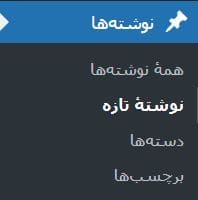
نوشتن محتوا برای یک نوشته جدید در وردپرس
پس از انتخاب گزینه نوشته تازه ، صفحه ای برای شما باز میگردد که در آن میتوانید عنوان نوشته ، توضیحات نوشته ، دسته بندی و برچسب را وارد نمایید . در انتها نیز نوشته را منتشر کنید و یا در حالت خصوصی و پیش نویس قرار دهید . در ادامه بصورت کامل تمامی بخش ها توضیح خواهد داده شد .
در مرحله اول عنوان محتوا را وارد نمایید . در زیر کادر عنوان پیوند یکتا را مشاهده میکنید . پیوند یکتا در واقع لینک نوشته شما برای نمایش رو سایت است . شما میتوانید آن را نیر با دکمه ویرایش کنارش عوض کنید و آن را کوتاه و یا انگلیسی کنید .در مرحله بعدی میتوانید توضیحات نوشته خود را درون کادر پایین عنوان وارد نمایید .
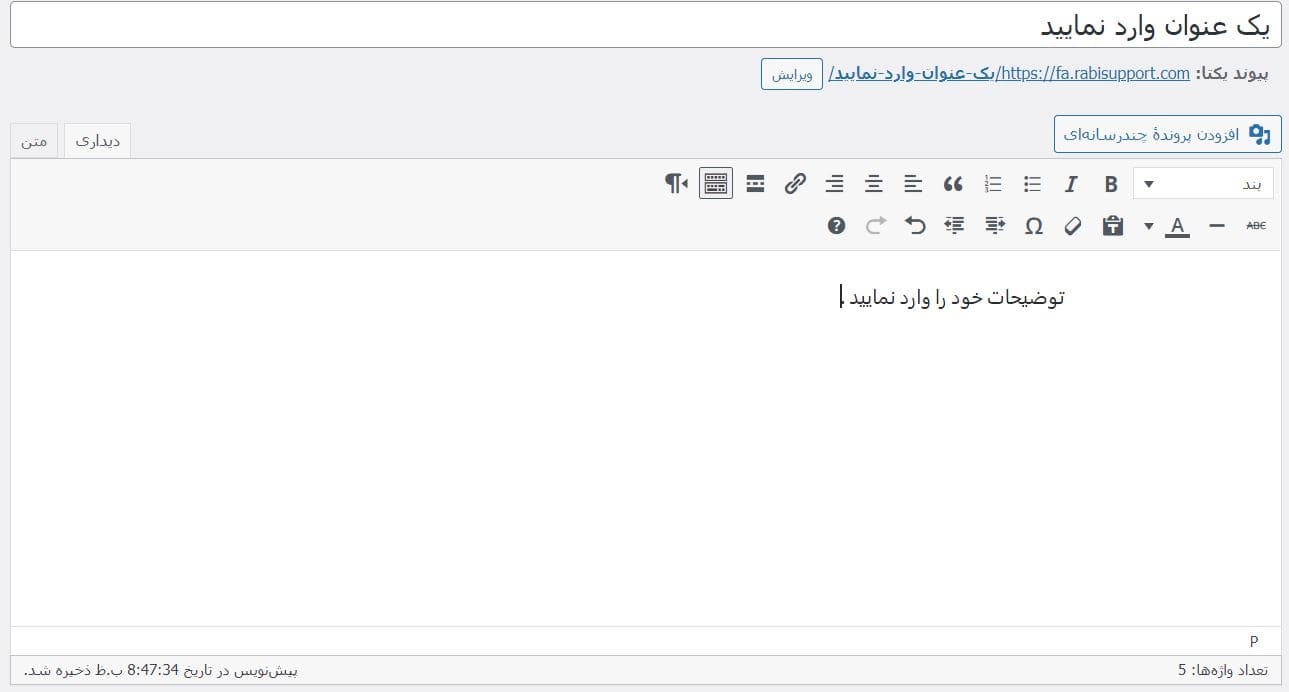
نوار ابزار در نوشته
در نوار ابزار بالای کادر توضیحات، به ترتیب امکاناتی برای اندازه فونت ” تنظیم هدینگ” ، وزن فونت ” بولد کردن Bold ” ، مورب شدن متن ” ایتالیک italic ” ، فهرست ، فهرست عددی ، نقل قول ، چپ چین ، وسط چین ، راست چین ، درج لینک ” پیوند ” ، برچسب بیشتر و دکمه نمایش امکانات اضافی نظیر خط انداختن روی متن ، خط پایین پاراگراف ، رنگ متن ، الحاق متن کپی شده ، پاک کردن استایل ، لیست کارکتر خاص ، ایندنت دادن ” ایجاد فرو رفتی ” ، دکمه برگشت به عملیت قبل تر و راهنمای کلید میانبر ، وجود دارند .

افزودن محتوای غیر متنی بین نوشته
برای قراردادن محتوای غیر متنی ( عکس ، فیلم ، فایل ، و… ) بین نوشته ، میتوانید از گزینه افزودن پرونده چند رسانهای استفاده نمایید . همچینین با کلیک کردن بر روی عکس میتوانید چیدمان و اندازه آن را نیز مشخص نمایید .
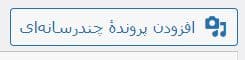
از تب بارگذاری پرونده > گزینش پرونده ها یک عکس جدید بارگذاری کنید و یا از تب کتابخانه پرونده های چند رسانه ای عکسی از گالری خود انتخاب کنید .
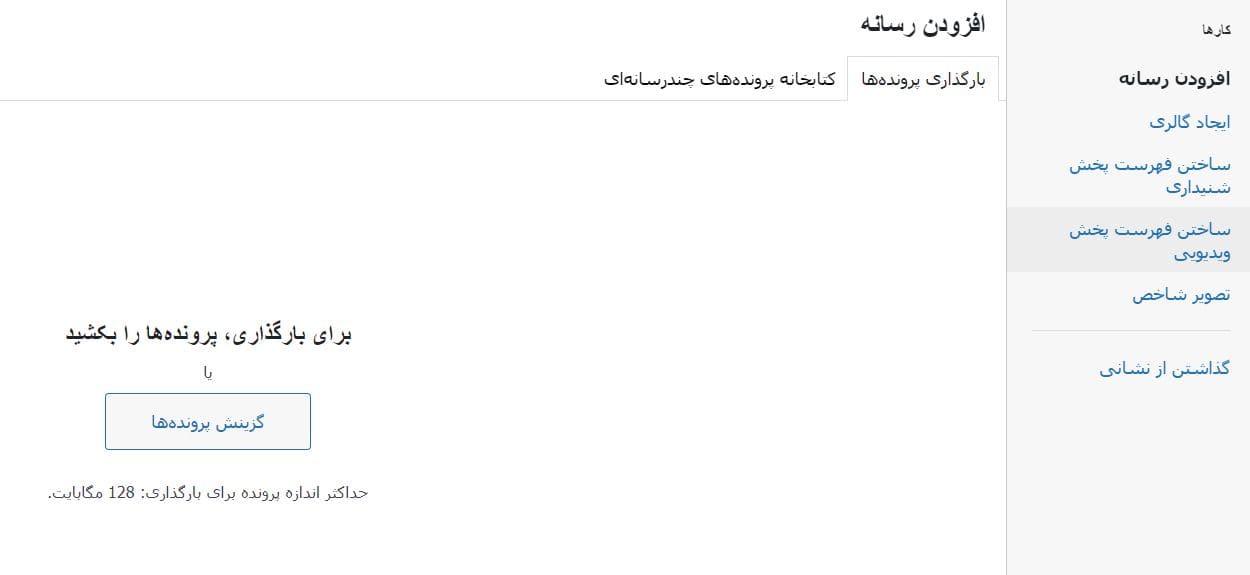
تنظیم تصویر شاخص برای نوشته
تصویر شاخص همان عکس اصلی نوشته شما میشود . عکسی که در صفحات دسته بندی ها و بلاگ نمایش داده میشود . با انتخاب گزینه ” قرار دادن بهعنوان تصویر شاخص ” صفحه ای برای شما باز میگردد که عکس خود را بارگذاری کنید و یا از کتابخانه پرونده چند رسانه ای عکسی که قبلا آپلود کرده اید را انتخاب کنید .
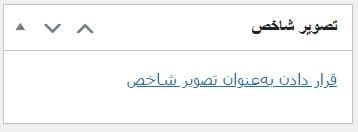
درج برچسب یا تگ ” tag ” در نوشته
برچسب فارسی سازی شده کلمه تگ هست که مانند هشتگ در شبکه های اجتماعی عمل میکند . از این بخش میتواند برچسب مورد نظر خود را انتخاب یا ایجاد کنید . با نوشتن اولین کارکتر اگر برچسبی را در گذشته ایجاد کرده باشید به شما نمایش داده میشود . پس از انتخاب برچسب یا ایجاد برچسب جدید ، دکمه افزودن را انتخاب کنید تا تگ ها در نوشته گذاشته شوند .
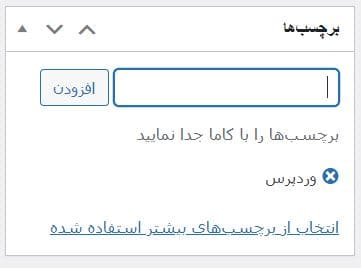
انتخاب دسته بندی
در کادر دسته ها ، دسته بندی های موجود نشان داده شده است .
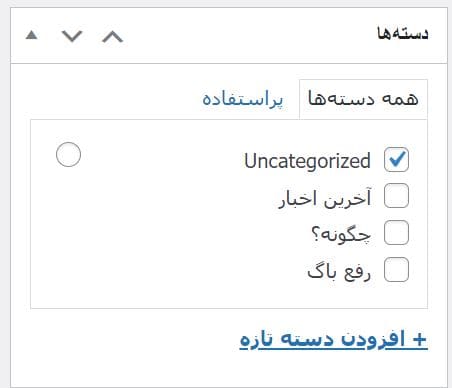
چنانچه دسته جدیدی نیاز دارید ، از گزینه +افزودن دسته تازه میتوانید یک دسته یا زیر دسته جدید ( با انتخاب دسته مادر میتوانید زیر دسته برای دسته های اصلی ایجاد کنید . ) ایجاد کنید .
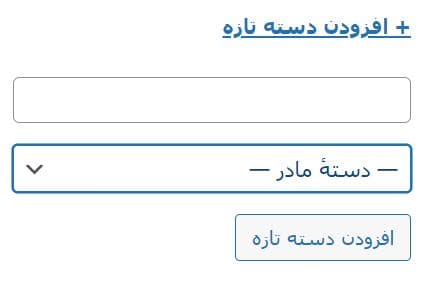
انتشار نوشته جدید در وردپرس
آخرین مرحله تعیین تکلیف نوشته است ! اگر میخواهید نوشته شما بلافاصه در وب سایت منتشر شود ، گزینه انتشار را بزنید . اگر نوشته شما نیاز به بازبینی و اصلاح مجدد دارد آن را در جالت پیش نویس قرار دهید . با انتخاب دکمه ادیت کنار هر ردیف میتوانید گزینه های پیشنهادی برای انتشار مانند اینکه در آینده و تاریخ خاصی مطلب منتشر شود و یا اینکه نوشته خصوصی و دارای رمز باشد را نیر مشاهده کنید .
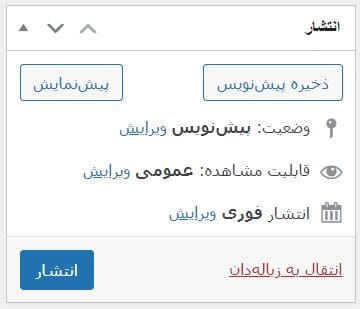
یک نکته طلایی برای شما
در پایان به این نکته میخواهم اشاره کنم که در هر مقاله و آموزشی نکاتی ممکن است جا بیوفتد و بیان نگردد . برای پیشرفت و تسریع در روند یادگیری، کمی کنجکاوی را چاشنی کارتان کنید و گزینه های مختلف را در گوشه و کنار هر صفحه بررسی کنید و راجب آن مطالعه فرمایید .
البته در بخش هایی که مربوط به کار و فعالیت شما نمیشود ، اصلا کلیک نکنید زیرا ممکن است در روند سایت اخلال ایجاد شود .
موفق باشید . رابی .
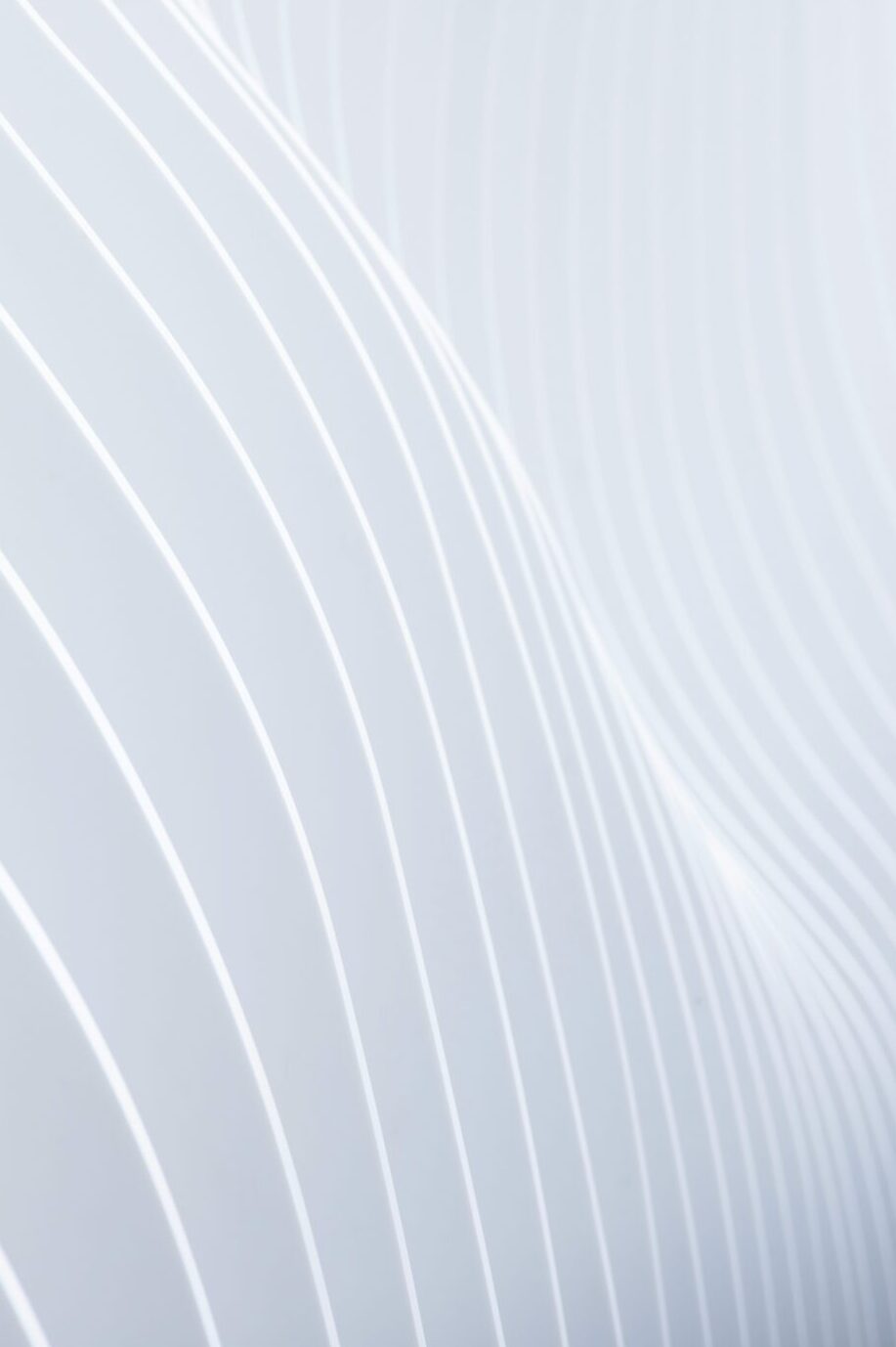
اولین باشید که نظر می دهید